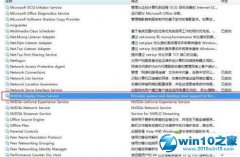windows7系统使用Tablet pC输入面板的操作方法?
时间:2019-03-15 15:56来源www.zhutixiazai.com 作者:桌酷主题 点击: 次

一、打开Tablet pC输入面板
在“任务栏”上右击,在退出的菜单中,选择“工具栏”——“Tablet pC输入面板”,就可以了。 默认情况下,“输入面板”图标不会显示在任务栏上。按照以下说明操作,使该图标显示在任务栏上。
二、移动Tablet pC输入面板
1、在打开输入面板之后,可以移动输入面板,以使其不覆盖想要使用的屏幕区域,并使之位于适合您写入的位置。
若要在打开输入面板时进行移动,请将触笔放置到标题栏上,然后将输入面板拖动到屏幕上的新位置。若要在关闭输入面板时进行移动,请将触笔放置在“输入面板”选项卡上,然后沿屏幕边缘上下拖动。还可以靠接输入面板,使之定位在屏幕顶部或底部。在靠接输入面板时,输入面板会将所有打开的窗口移开。
2、靠接或脱开输入面板的步骤
通过单击「开始」按钮 ,打开 Tablet pC 输入面板。 在搜索框中,键入 Tablet pC 输入面板,然后在结果列表中点击“Tablet pC 输入面板”。
3、点击“工具”,指向“靠接”,然后点击“在屏幕上端靠接”、“在屏幕底端靠接”或“浮动”。
三、关闭Tablet pC输入面板
1、点击“工具”,然后点击“退出”。
“退出”选项不显示在 Tablet pC 上,而且,如果计算机上安装了外部数字化器或触控输入屏幕也可能不显示该选项。如果看不到“退出”选项,请执行下列操作:
2、单击“工具”,然后点击“选项”。
在“选项”对话框中,点击“打开”选项卡,清除“使用触笔输入时,显示文本框旁边的图标”和“使用‘输入面板’选项卡”复选框,然后点击“确定”。
看了上述小编的介绍,相信大家对Tablet pC输入面板的使用方法已经有了一定的了解。有需要的朋友们,可以打开Tablet pC试着体验看看。